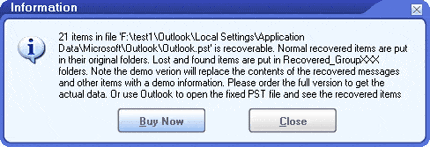A veces necesitamos dividir el archivo PST grande en archivos pequeños porque:
- Un archivo de gran tamaño y una gran cantidad de elementos harán que la velocidad sea lenta en muchas operaciones, como búsqueda, movimiento, etc., por lo que podrás dividirlo en pequeños trozos y obtener una gestión más fácil y rápida sobre el mismo.
- Las versiones anteriores de Outlook (97 a 2002) no son compatibles archivos de más de 2 GB, por lo que si tu archivo llega a ese límite, tienes dos opciones:
- Si tiene Outlook 2003 o versiones superiores, puede convierta su archivo PST de gran tamaño al nuevo formato.
- De lo contrario, puede dividirlo en partes pequeñas, asegurándose de que cada parte <= límite de 2 GB.
DataNumen Outlook Repair puede ayudarlo a dividir el archivo PST grande en archivos más pequeños automáticamente.
Iniciar Start DataNumen Outlook Repair.
Nota: Antes de dividir un archivo PST de gran tamaño con DataNumen Outlook Repair, cierre Microsoft Outlook y cualquier otra aplicación que pueda modificar el archivo PST.
Vaya a pestaña, luego seleccione la siguiente opción:
y establezca el límite de tamaño en un valor inferior a 2 GB. Se recomienda utilizar un valor que sea solo una fracción de 2 GB para que su archivo no vuelva a alcanzar los 2 GB pronto, por ejemplo, 1000 MB. Tenga en cuenta que la unidad es MB.
Volver a la .
Seleccione el archivo PST de Outlook de gran tamaño como el archivo PST de origen que se va a reparar:
Puede ingresar el nombre del archivo PST directamente o hacer clic en el para navegar y seleccionar el archivo. También puede hacer clic en el botón
para encontrar el archivo PST que se procesará en la computadora local.
Como el archivo PST es de gran tamaño, debe estar en formato Outlook 97-2002. Por lo tanto, especifique su formato de archivo a "Outlook 97-2002" en el cuadro combinado junto al cuadro de edición del archivo de origen. Si deja el formato como "Determinado automáticamente", DataNumen Outlook Repair escaneará el archivo PST de gran tamaño de origen para determinar su formato automáticamente. Sin embargo, esto llevará más tiempo.
Por defecto, cuando DataNumen Outlook Repair escanea y divide el archivo de gran tamaño de origen en varios más pequeños, el primer archivo fijo dividido se llama xxxx_fixed.pst, el segundo es xxxx_fixed_1.pst, el tercero es xxxx_fixed_2.pst, y así sucesivamente, donde xxxx es el nombre del archivo PST de origen. Por ejemplo, para el archivo PST de origen Outlook.pst, de forma predeterminada, el primer archivo dividido será Outlook_fixed.pst, y el segundo será Outlook_fixed_1.pst, y el tercero será Outlook_fixed_2.pst, etc.
Si desea utilizar otro nombre, selecciónelo o configúrelo en consecuencia:
Puede ingresar el nombre del archivo reparado directamente o hacer clic en el botón para navegar y seleccionar el nombre de archivo fijo.
Puede seleccionar el formato del archivo PST fijo en el cuadro combinado junto al cuadro de edición del archivo fijo, los formatos posibles son Outlook 97-2002 y Outlook 2003-2010. Si deja el formato como "Determinado automáticamente", DataNumen Outlook Repair generará el archivo PST fijo compatible con Outlook instalado en la computadora local.
Haga clic en la pestaña botón, y DataNumen Outlook Repair será start escanear el archivo PST de origen, recuperar y recopilar los elementos que contiene, y luego colocar estos elementos recuperados en un nuevo archivo PST fijo cuyo nombre se establece en el Paso 6. Usaremos Outlook_fixed.pst como ejemplo.
Cuando el tamaño de Outlook_fixed.pst alcanza el límite preestablecido en el Paso 2, DataNumen Outlook Repair creará un segundo archivo PST nuevo llamado Outlook_fixed_1.pst e intentará poner los elementos restantes en ese archivo.
Cuando el segundo archivo también alcanza el límite preestablecido, DataNumen Outlook Repair creará un tercer archivo PST nuevo llamado Outlook_fixed_2.pst para acomodar los elementos restantes, y así sucesivamente.
En el proceso, la barra de progreso
avanzará en consecuencia para indicar el progreso de la división.
Después del proceso, si el archivo PST de gran tamaño de origen se ha dividido en varios archivos PST nuevos más pequeños con éxito, verá un cuadro de mensaje como este:
Ahora puede abrir los archivos PST divididos uno por uno con Microsoft Outlook. Y encontrará que todos los elementos del archivo PST de gran tamaño original se distribuyen entre estos archivos divididos.
Nota: La versión de demostración mostrará el siguiente cuadro de mensaje para mostrar el éxito de la división:
En los nuevos archivos PST divididos, el contenido de los mensajes y los archivos adjuntos se reemplazará con una información de demostración. Por favor pedir la versión completa para obtener el contenido real.